RHCSA试题分享
RHCSA 部分
密码破解
在linux16最后加入 rd.break
进入交换模式以后输入下列指令:
mount -o remount,rw /sysroot
chroot /sysroot
passwd root
touch /.autorelabel //更新SE上下文
exit
reboot
虚拟机环境 yum 源地址 http://content.example.com
IP地址分配
desktopX 地址 172.25.X.10/24 GW172.25.X.254 DNS 172.25.254.254
serverX 地址 172.25.X.11/24 GW172.25.X.254 DNS 172.25.254.254
密码修完完成,注意此处是修改的你考试用的虚拟机密码,而不是物理机密码。
IP 地址的设置,和主机名信息。
hostnamectl set-hostname desktopX.example.com #设置主机名
nmcli connection modify eht0 ipv4.method manual #
nmcli connection modify eth0 ipv4.addresses '172.25.X.10/24 172.25.X.254'
nmcli connection modify eth0 ipv4.dns '172.24.254.254'
nmcli connection up eth0
nmcli con show eth0 | grep ipv4
host classroom.example.com
route -n 路由
IP 地址也可以使用 nm-connection-editor 图形化界面进行修改。
RHCSA 部分全部上 DESKTOPX 上完成即可。
1. 配置 SELINUX 使其工作在 enforcing 模式下解法:
getenforce //查看模式
setenforce 1 //设置为 enforcing 模式
getenforce //查看
vim /etc/selinux/config //永久修改
selinux=enforcing
:wq
重启然后使用 sestatus 命令查看SE状态
2. 为您的系统配置一个默认的软件仓库一个 YUM 源已经提供了在 http://classroom.example.com/content
解法:
添加实例 yum-config-manager --add-repo=rhel7
vim/etc/yum.reopos/base.repo
[rhel7-base]
name=base
baseurl= http://classroom.example.com/content
gpgcheck=0
enabled=1
保持退出
yum repolist 进行验证
3. 调整逻辑卷的大小调整逻辑卷 vo 的大小,它的文件系统大小应该为 290M.确保这个文件系统的内容完整。
注:分区很少能精确到和要求的大小相同,因此在范围 270M 到 320M 之间都是可以接受的自己创建一个 LVM 来做这题。
解法—加法
df –hT
lvextend -L +100M/dev/vg0/vo
lvscan
resize2fs /dev/vg0/vo //考试的时候用这条命令进行更新就可以了。
df –hT
解法—减法
umount /home
e2fsck –f /dev/vg0/vo //强制效验逻辑盘
resize2fs /dev/vg0/vo 100M //最终要求的分区容量如 100M
lvreduce –L 100M /dev/vg0/vo //消减到目标值
mount /dev/vg0/vo /home
df -hT
4. 创建用户账号创建下面的用户、组和组成员关系
名字为 adminuser 的组用户 natasha,使用 adminuser 作为附属组用户 harry,也使用 adminuser 作为附属组用户 sarah,在系统商不能访问可交互的 SHELL,且不是 adminuser 的成员,natasha,harry, sarah 密码都是 redhat
解法:
-G 添加附属组 -g 修改为目前组
groupadd adminuser
useradd natasha –G adminuser
useradd haryy –G adminuser
useradd sarah –s /sbin/nologin
passwd 用户名 //来修改密码
id natasha //查看用户组
5. 配置/var/tmp/fstab 的权限复制文件/etc/fstab 到/var/tmp/fstab
配置/var/tmp/fstab 的权限如下:
文件/var/tmp/fstab 所有者是 ROOT
文件/var/tmp/fstab 属于 root 组
文件/var/tmp/fstab 不能被任何用户执行
用户 natasha 可读和可写/var/tmp/fstab
用户 harry 不能读写/var/tmp/fstab 所有其他用户(现在和将来的)具有读/var/tmp/fstab 的能力。
解法:
cp /etc/fstab /var/tmp/ ll /var/tmp/fstab 查看所有者
setfacl –m u:natasha:rw- /var/tmp/fstab //ACL权限
setfacl –m u:haryy:--- /var/tmp/fstab
使用 getfacl /var/tmp/fstab 查看权限
6. 配置一个 cron 任务用户 natasha 必须配置一个 cron job,当地时间每天 14:23 运行,执行:
/bin/echo hiya
* * * * * 分 时 天 月 星期 4-9/1 每隔1
解法:
crontab –e –u natasha
23 14 * * * /bin/echo hiya
crontab –l –u natasha 查看
7. 创建一个共享目录创建一个共享目录/home/admins,使之具有下面的特性:
/home/admins 所属组为 adminuser
这个目录对组 adminuser 的成有具有可读、可写和可执行。
在/home/ admins 创建的任何文件所属组自动设置为 adminuser。
解法:
mkdir /home/admins
chgrp -R adminuser /home/admins == chown root:adminuser /home/admins
chmod g+w /home/admins
chmod g+s /home/admins
8. 安装内核的升级从 http://classroom.example.com/pub/安装适合的内核更新。下面的要求必须满足:
更新的内核作为系统启动的默认内核原来的内核在系统启动的时候依然有效和可引导解法:使用浏览器打开题目给的网址,并下载内核文件,到根或者家目录。
uname -r 查看当前内核版本
rpm –ivh kernel-*.rpm
vi /boot/grub/grub.conf 查看
9. 绑定到外部验证服务器系统 classroom.example.com 提供了一个 LDAP 的验证服务,求绑定到这个服务:
验证服务的基准 DN 是 dc=example,dc=com
LDAP 用于提供账户信息和验证信息连接应用使用位子
http://classroom.example.com/pub/example-ca.crt 的证书加密
当正确的配置后,ldapuserX 可以登录你的系统,但是没有 HOME 目录,直到你完成 autofs 题目的 ldapuserX 的密码是 password 解法:
yum -y install authconfig-gtk.x86_64 krb5-workstation.x86_64 sssd
authconfig-gtk
system-config-authentication
将 user account database 修改为 ldap,根据题目要求填写 DN 和 LDAP SERVER,use TLS to encrypt connections 打钩,在 download ca 中写入 http://classroom.example.com/pub/example-ca.crt。 authentication metod 选择 ldap password。
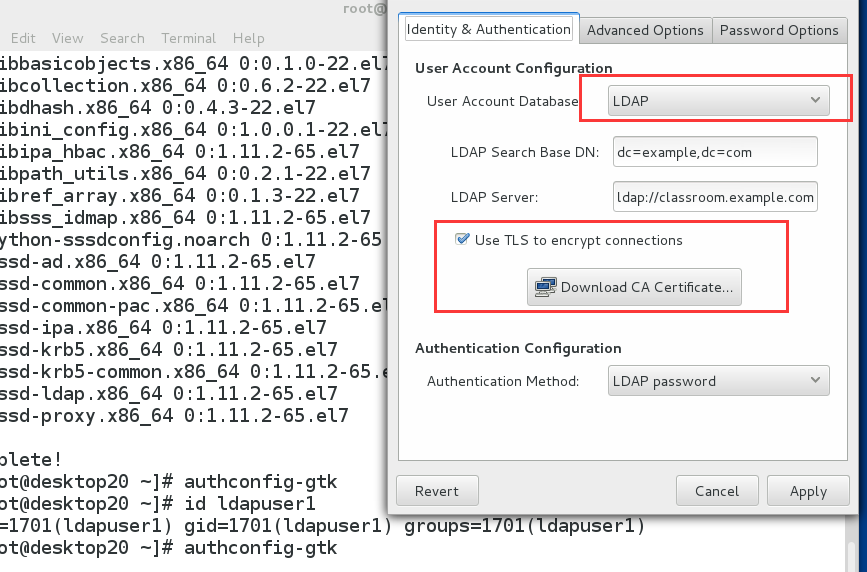
id ldapuser1 查看有没有学习到用户注:这题中只要能学习到用户即可,用户密码不需要设置。
10. 配置 NTP 配置你的系统使它 classroom.example.com 的一个 NTP 用户解法:
yum –y install system-config-date
system-config-date
Synchronize date and time over the network 打钩
删除默认的 NTP server 添加一个 NTP server 地址为:classroom.example.com
11. 配置 autofs 自动挂在 LDAP 用户的家目录,{按需自动挂载}
如下要求 classroom.example.com使用NFS 共享了home给你的系统。这个文件系统包含了预先配置好的用户 ldapuserX 的 home 目录
ldapuserX 的 home 目录是 classroom.example.com /home/guests/ldapuserX
ldapuserX 的 home 目录应该自动挂载到本地/home/guests 下面的 ldapuserX home 目录必须对用户具有可写权限
ldapuserX 的密码是 password
解法:
yum install –y autofs
mkdir /home/guests
vi /etc/auto.master
/home/guests /etc/auto.ldap
保存退出
cp /etc/auto.misc /etc/auto.ldap vi /etc/auto.ldap
ldapuserX -fstype=nfs,rw classroom.example.com:/home/guests/ldapuserX 保存退出
systemctl start autofs
systemctl enable autofs
su – ldapuserX 测试,建议用普通用户ssh ldapuser1@localhost
如果以上写法在考试的时候无法创建文件或者命令提示符是-bash-4.2$这样的话可能存在多
级目录也需要将 classroom.example.com:/home/guests/ 的写法变为 classroom.example.com:/home/guests/ldapuserX 就可以了。何为多级目录也就是题目给的/home/guests/ldapuserX 下面还有一个 ldapuserX 的目录这个目录才是真正的目录。
12. 配置一个用户账号创建一个用户 iar,uid 是 3400.这个用户的密码是 redhat 解法:
useradd –u 3400 iar passwd iar
13. 添加一个 swap 分区
为你的系统额外添加一个大小为 500M 的交换分区,这个交换分区在系统启动的时候应该能自动挂载。不要移除和修改你系统上现有的交换分区。解法:
fdisk /dev/vda 以扩展分区的方式来做,不要用主分区。
partx –a /dev/vda //激活新建分区==partprobe
mkswap /dev/vdax //建立交换分区
swapon /dev/vdax //使用交换分区
swapon –s //查看交换分区
vim /etc/fstab
/dev/vdax swap swap defaults 0 0 mount -a
14. 查找文件找到所有者是 iar 的文件,并把题目拷贝到/root/findresults 目录
解法: useradd iar 可以使用 id iar 看是否有用户,有则不需要创建
mkdir /root/findresults
find / -user iar –exec cp -rfp {} /root/findresults \;
ls /root/findresults
15. 查找一个字符串在/usr/share/dict/words 内找出所有包含字符串 seismic 的列,然后把这些列
依照原来的次序拷贝到/root/lines.txt 内,在此档内不存在空行,所有的行必须是/usr/share/dict/words 中原有行的精确复制。
解法:
grep seismic /usr/share/dict/words > /root/lines.txt
16. 创建名为/root/backup.tar.bz2 的备份文件,其中包含/usr/local 的内容,tar 必须使用 bzip2 压缩。
常用压缩后缀:tar.gz(z) tar.bz2(j) tar.xz(J)
cd /usr/local
tar –jcvf /root/backup.tar.bz2 *
mkdir /test
tar –jxvf /root/backup.tar.bz2 –C /test/ 解压看下类容是不是和/usr/local 里面的一样
17. 创建一个逻辑卷
按照下面的要求创建一个新的逻辑卷逻辑卷的命名为 database,属于卷组的 datastore,且大小为 50 个 PE。
在卷组 datastore 的逻辑卷每个扩展的大小为 16MB
使用 ext3 格式化这个新的逻辑卷,此逻辑卷在系统启动的时候应该自动挂载到/mnt/database
解法:
fdisk /dev/vda 创建一个 1G 的分区根据情况修改
partprobe /dev/vda
pvcreate /dev/vdax
vgcreate datastore /dev/vdax –s 16M
lvcreate – l 50 –n database datastore
mkfs.ext3 /dev/datastore/database
mkdir /mnt/database
mount /dev/datastore/database /mnt/database/
df –Th
vi /etc/fstab
/dev/datastore /database /mnt/database/ ext3 defaults 0 0
mount –a
重启检查所有题目要求。


